Всі ігрові девайси від компанії A4Tech лінійки Bloody використовують один і той же фірмове програмне забезпечення, що розширює стандартні можливості драйвера. За допомогою нього здійснюється настройка вбудованих функцій, наприклад, перепризначення клавіш, зміна чутливості миші і запис макросів. Існує чотири доступних варіанти отримання такого ПО і основного драйвера, які є універсальними і підійдуть для кожного пристрою серії. Давайте розглянемо їх більш детально.
Спосіб 1: Офіційний сайт компанії
Насамперед пропонуємо скористатися офіційним сайтом A4Tech, адже туди в першу чергу завантажують оновлені версії програм, попередньо перевіряючи їх працездатність.
Перейти на офіційний сайт A4Tech
- Скористайтеся представленої вище посиланням або перейдіть на головну сторінку сайту самостійно. Тут вас цікавить розділ "Завантажити".
- Виберіть останню версію програми Bloody і натисніть по спеціально відведеній кнопці, щоб почати завантаження.
- Чекайте закінчення скачування EXE-файлу, а потім запустіть його через директорію його розташування або розділ «Для дорослих» в використовуваному браузері.
- Почнеться процес вилучення файлів для інсталяції. Від вас вимагається просто не закривати поточне вікно.
- З'явиться фірмовий установник, в якому в першу чергу зі списку вибирається оптимальний мову інтерфейсу. Далі залишається тільки слідувати з'являються на екрані, щоб завершити інсталяцію.
- Після установки можна відразу ж запустити Bloody для перевірки і налаштування підключених девайсів
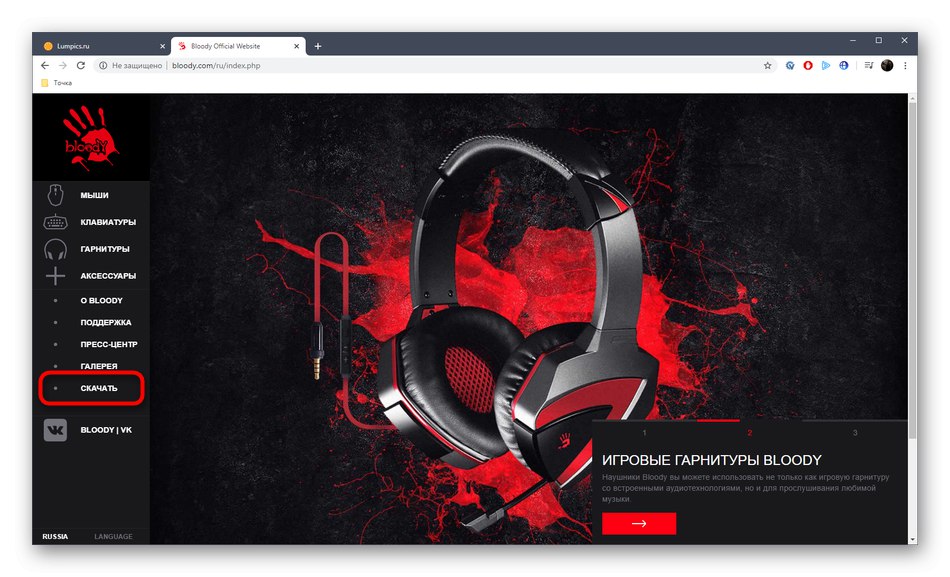
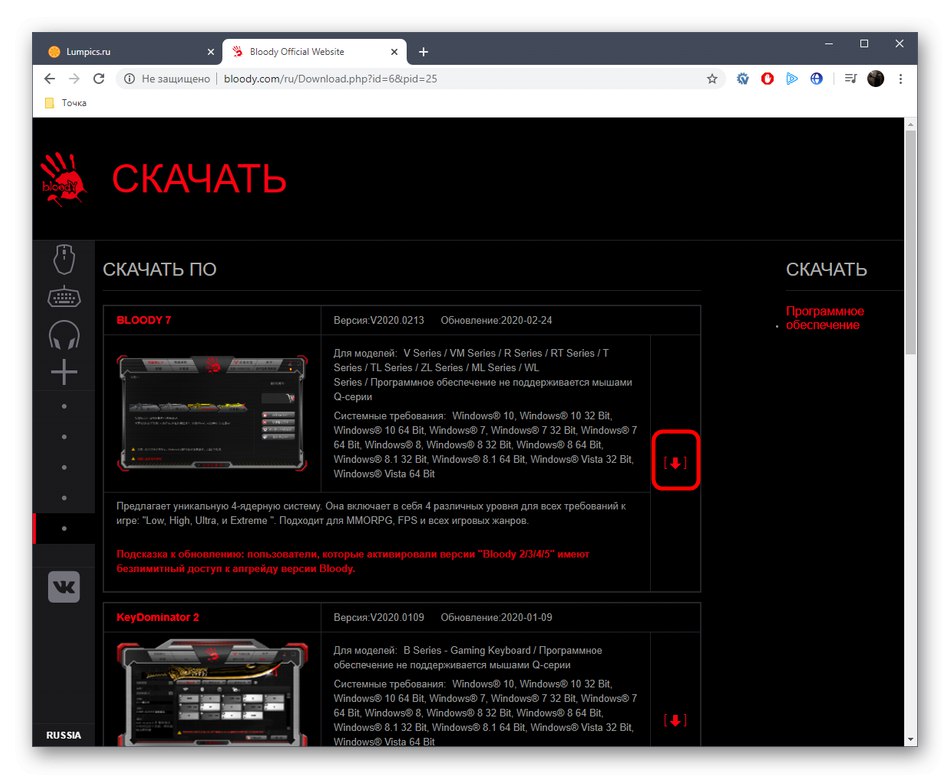
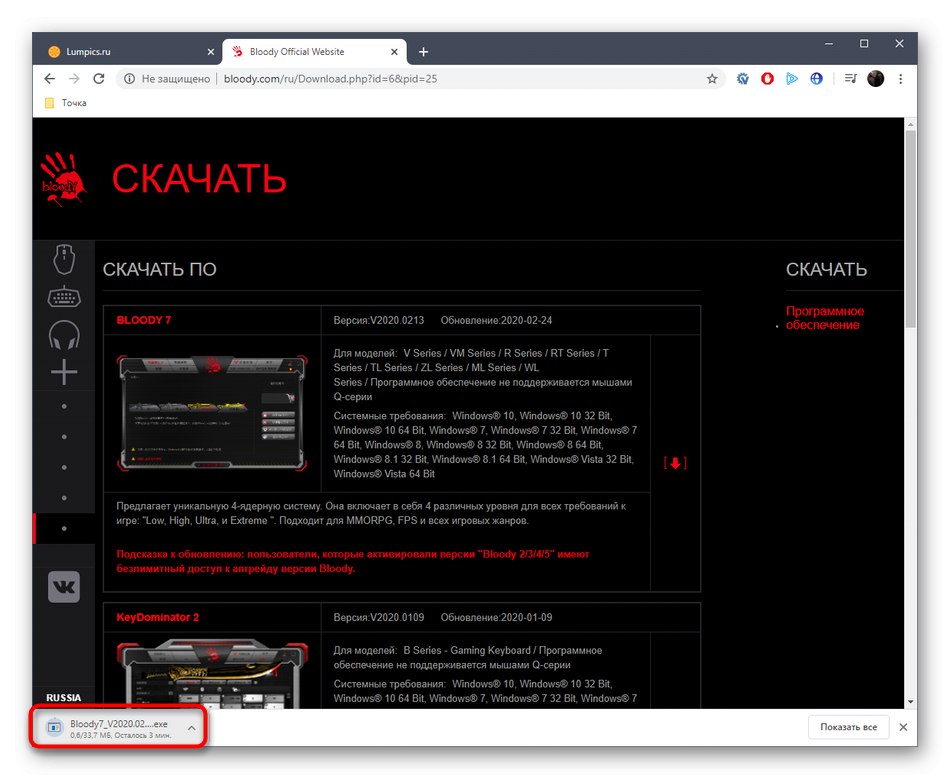
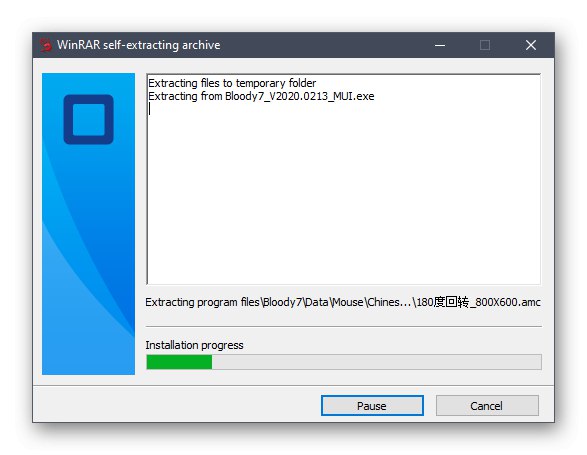
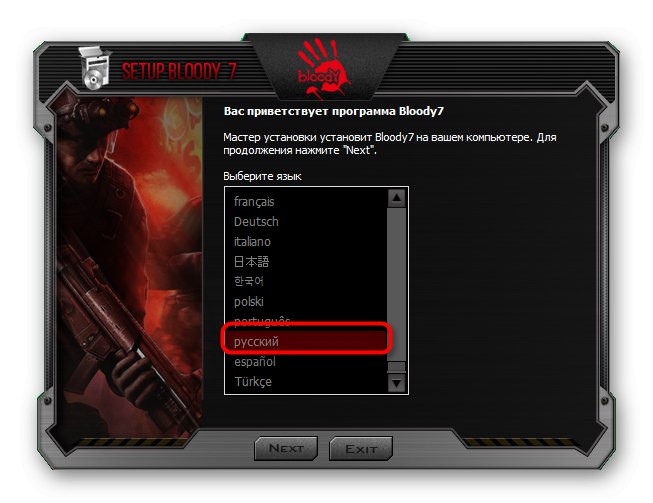
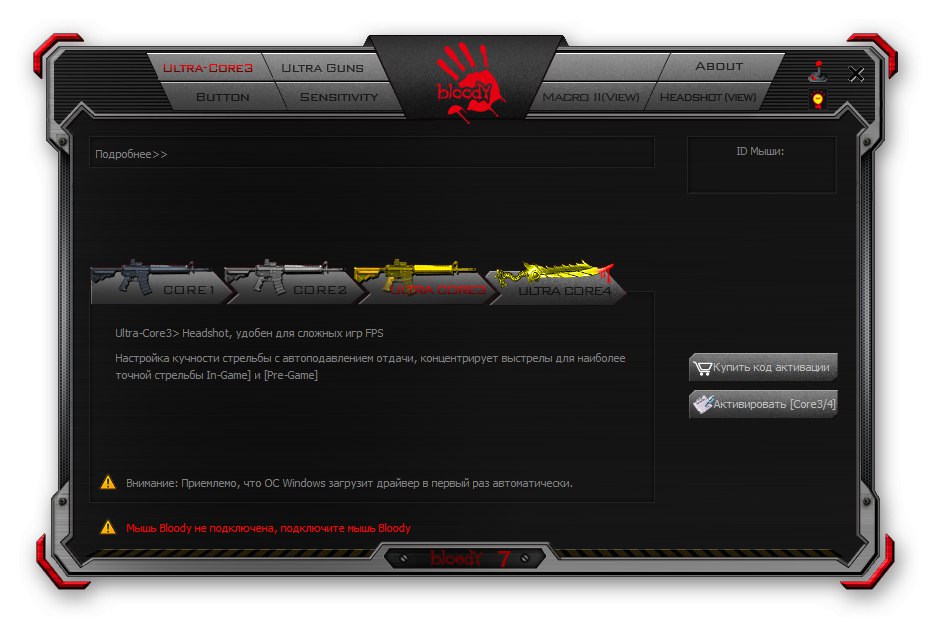
Тепер всі зміни, що вносяться до налаштування самого пристрою, будуть зберігатися в цьому додатку або внутрішньої пам'яті, що залежить від обраного вручну режиму записи конфігурацій.
Спосіб 2: Програми від сторонніх розробників
Наступний метод підходить всім тим користувачам, хто бажає вирішити поставлене завдання в автоматичному режимі. Для цього спочатку доведеться завантажити програму від сторонніх розробників, яка призначена для пошуку і установки драйверів. Принцип взаємодії з таким ПО досить простий: потрібно тільки підключити девайс і запустити перевірку оновлень файлів. Більш детально про це на прикладі DriverPack Solution читайте в окремій статті на нашому сайті.
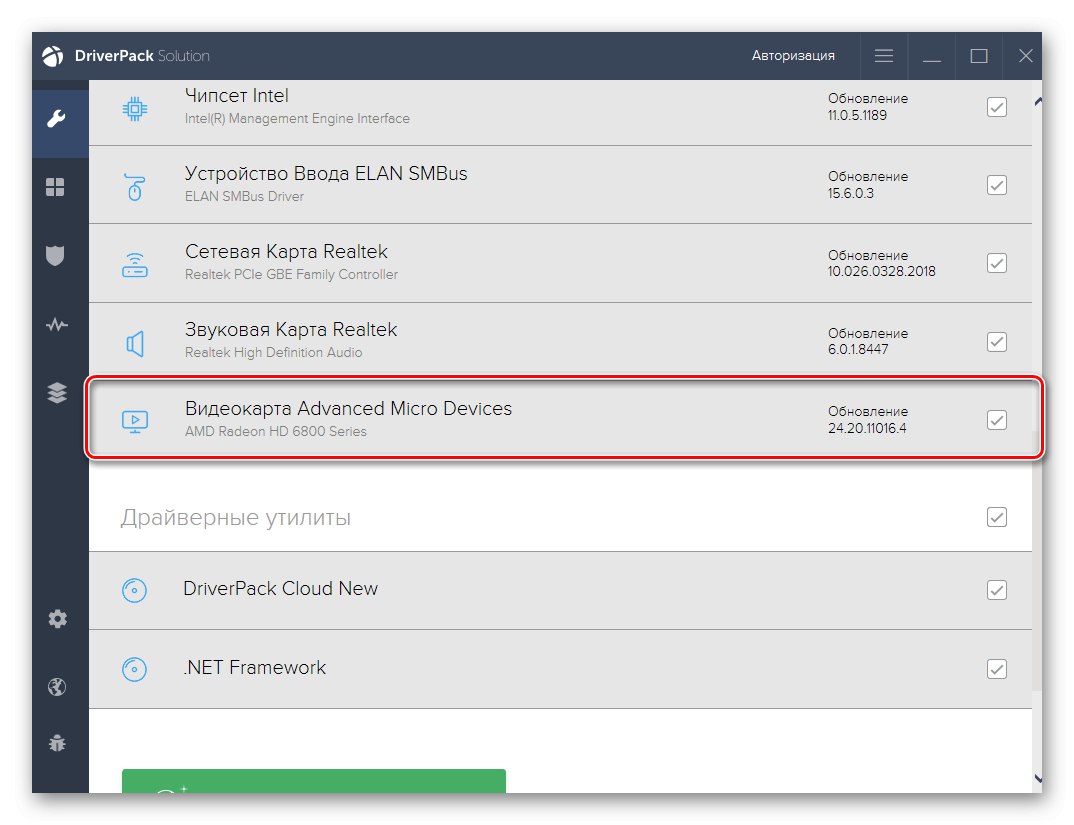
Докладніше: Установка драйверів через DriverPack Solution
Якщо ж згадане вище додаток вам з яких-небудь причин не підійшло, пропонуємо ознайомитися з окремим оглядом представників тематичного софта, скориставшись посиланням нижче. Додатково зазначимо, що практично будь-яка з описаних програм завантажує саме необхідне ПО Bloody, тому ви зможете перейти до налаштування ігровий миші, клавіатури або навушників.
Докладніше: Кращі програми для установки драйверів
Спосіб 3: Унікальний ідентифікатор пристрою
Даний метод рідко виявляється підходящим в подібних випадках і не завжди рекомендується для пошуку розширеного ПО з графічним інтерфейсом для будь-якого пристрою. Його суть полягає в тому, що ви самостійно знаходите апаратний ідентифікатор девайса, а потім по ньому здійснюєте пошук драйвера на одному з доступних спеціалізованих сайтів. Деякі такі джерела дозволяють завантажити додаток, а інші нададуть тільки драйвер, необхідний для коректної роботи обладнання з операційною системою.
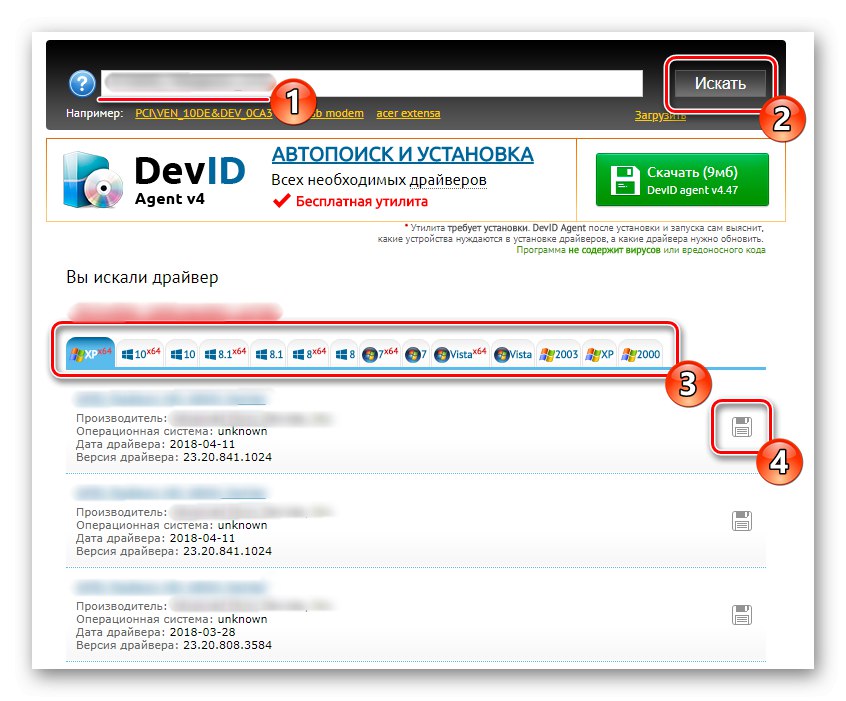
Докладніше: Як знайти драйвер за ID
Спосіб 4: Стандартний засіб Windows
Завершить наш сьогоднішній матеріал метод, що припускає використання стандартного засобу Windows для пошуку та інсталяції драйверів обладнання лінійки A4Tech Bloody. Відразу попередимо, що таким способом ви не отримаєте програмне забезпечення, про який йшла мова вище.Якщо операційній системі все-таки вдасться знайти пристрій свого друга, вона завантажить тільки загальний драйвер USB, який просто забезпечить нормальне функціонування клавіатури або миші.
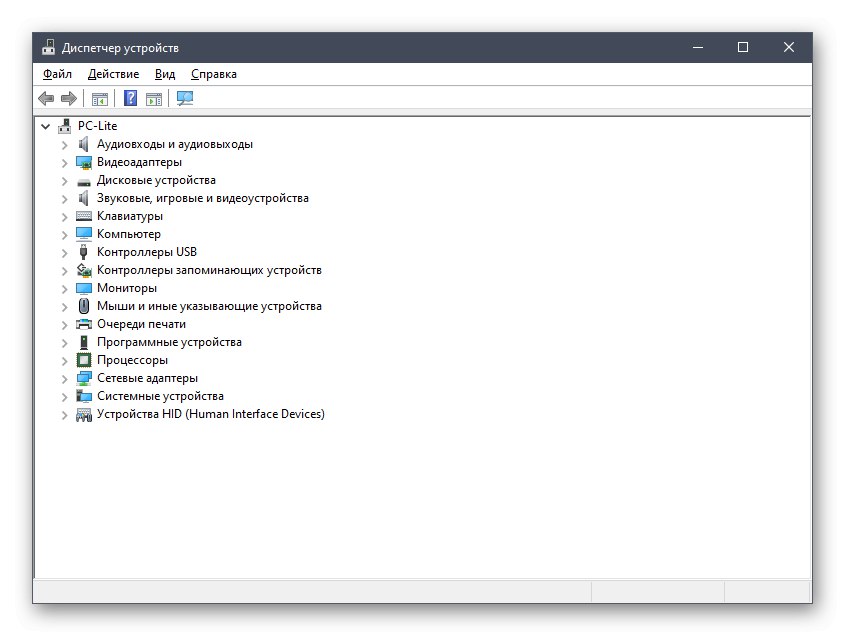
Докладніше: Установка драйверів стандартними засобами Windows
Тільки що ви дізналися всі важливі відомості, пов'язані з встановленням програми A4Tech Bloody. Залишається тільки визначитися, який із доступних методів буде оптимальним, а потім вже можна переходити до детального вивчення інструкцій, щоб при інсталяції файлів не виникло непередбачених ситуацій.